- 首頁
- 檢視或排序檔案
- 檢視 / 編輯影像的嵌入資訊
- 自訂中繼資料顯示
字體大小
- 小
- 中
- 大
自訂中繼資料顯示
您可以在[調整/中繼資料]面板上自訂[檔案/相機資訊]/[XMP/IPTC 資訊]項目的顯示。您可以只顯示常用項目或依頻率排列。
如需要顯示[調整/中繼資料]面板上各視窗細節的詳細資料,請參閱"顯示中繼資料"。
選擇中繼資料項目的顯示方法
您可以選擇顯示中繼資料的所有項目,或是僅顯示基本項目。
- 按一下[檔案/相機資訊]/[XMP/IPTC 資訊]右側的
 選取想要的項目。
選取想要的項目。
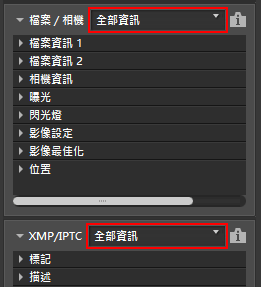 顯示的項目將變更。可以選取[全部資訊]或[基本資訊]。
顯示的項目將變更。可以選取[全部資訊]或[基本資訊]。
自訂中繼資料項目的顯示 / 隱藏狀態與順序
您可以指定各個[檔案/相機資訊]/[XMP/IPTC 資訊]項目的顯示 / 隱藏狀態與顯示順序。
這些設定可註冊為預設集。
- 按一下[檔案/相機資訊]/[XMP/IPTC 資訊]右側的
 ,並從下拉式選單中選取[自定...]。
,並從下拉式選單中選取[自定...]。
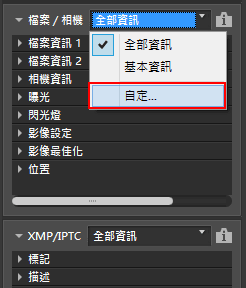 顯示設定畫面。
顯示設定畫面。
- 按[新增]。
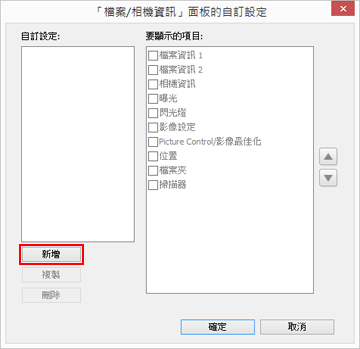 新預設集在[自訂設定:]中建立。
新預設集在[自訂設定:]中建立。
- 設定各個項目的顯示 / 隱藏狀態與其顯示順序。
設定以下項目:
- 在[要顯示的項目:]中,勾選您要顯示的項目,取消勾選您要隱藏的項目。
- 在[要顯示的項目:]中,選取想要的項目,並按
 或
或  重新排列。
重新排列。 - 每按一次項目名稱,您可以在“選取”和“取消選取”之間切換項目狀態。您可以選取多個項目。
- 按一下[確定](Mac OS 的[好])。
設定會註冊為預設集。按[檔案/相機資訊]/[XMP/IPTC 資訊]右側的
 ,在下拉式選單中尋找已註冊的預設集。選取預設集時,顯示的項目將變更。
,在下拉式選單中尋找已註冊的預設集。選取預設集時,顯示的項目將變更。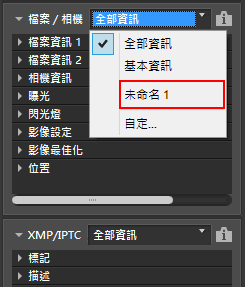
管理預設集
若要編輯或刪除預設集,顯示[「檔案/相機資訊」面板的自訂設定]/[「XMP/IPTC」面板的自訂設定]視窗。
- 編輯預設集
- 選取要編輯的預設集,返回上述第 3 步(設定各個項目的顯示 / 隱藏狀態與其顯示順序),然後完成後續指示。
- 變更預設集名稱
- 從預設集清單選取要重新命名的預設集,再按一下預設集。您可以變更名稱。
- 複製預設集
- 從預設集清單選取要複製的預設集,並按一下[複製]。預設集的副本以新增到原始名稱結尾的序號命名。此功能對修改現有預設集以建立新預設集非常有用。
- 刪除預設集
- 從預設集清單選取要刪除的預設集,並按一下[刪除]。
